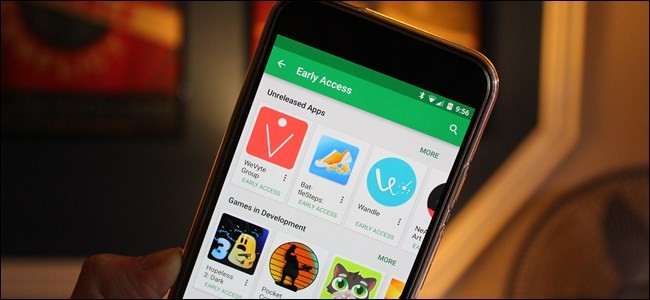Na verloop van tijd ontvangen de meeste Nintendo Switch-games gratis online updates die bugs verhelpen en nieuwe functies toevoegen. Soms voegen de updates zelfs belangrijke functies toe aan het spel, zoals nieuwe niveaus of personages. Hier leest u hoe u ervoor kunt zorgen dat uw games worden bijgewerkt.
Kijk eerst of Auto-update is ingeschakeld
Standaard controleert de Nintendo Switch automatisch op software-updates wanneer je verbinding hebt met internet. Als het een update vindt, zal het systeem deze downloaden en installeren. Omdat het mogelijk is om deze functie uit te schakelen, kun je er als volgt voor zorgen dat Auto-Update actief is.
Start eerst Systeeminstellingen door het tandwielpictogram op de Nintendo Switch te selecteren Thuis scherm .

Navigeer in de lijst aan de linkerkant van het scherm naar Systeem. Blader vervolgens naar beneden op de instellingenpagina totdat u de optie "Auto-Update Software" vindt. Zet het op 'Aan'.
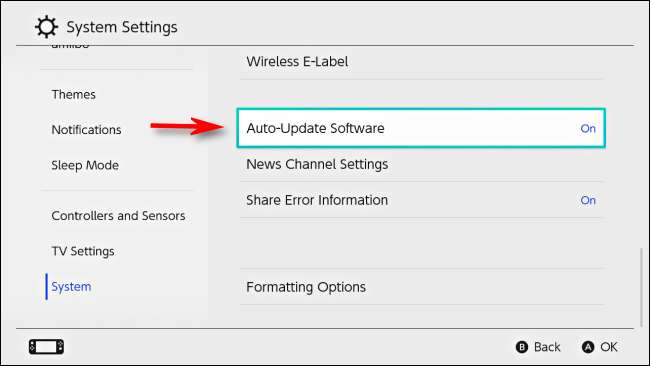
Er kunnen zich situaties voordoen waarin u Auto-Update wilt uitschakelen. U moet bijvoorbeeld downloadbandbreedte besparen, beperkte systeemopslag behouden of voorkomen dat u per ongeluk een buggy-gamepatch downloadt, maar over het algemeen is het een goed idee voor de meeste mensen om deze functie aan te houden.
Als u de functie voor automatisch bijwerken liever uitgeschakeld laat (of als u niet wilt wachten tot automatische update zijn werk doet), kunt u handmatig op updates controleren.
Zoek naar een game-update door deze te starten
Er zijn drie manieren om handmatig te controleren op Nintendo Switch-game-updates. De eerste is om simpelweg te proberen een game te starten. Als u bij het starten bent verbonden met internet en er is een update beschikbaar, verschijnt er een updatebericht.
Selecteer "Download" en de game-update wordt automatisch gedownload en geïnstalleerd.
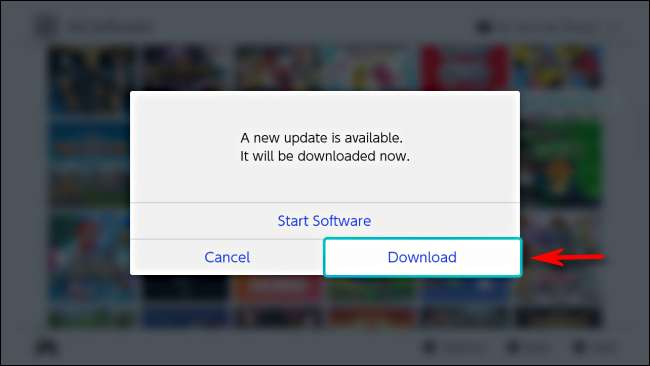
Als het downloaden is voltooid, wordt de game gestart. Als u andere games wilt controleren, kunt u terugkeren naar het startscherm en proberen deze ook te starten, maar het kan sneller zijn om de tweede updatemethode te gebruiken.
Controleer handmatig of er een game-update is via het menu
De tweede manier om handmatig op updates te controleren, is via het menu Opties. Plaats de selectiecursor op het startscherm op de game die je wilt updaten.
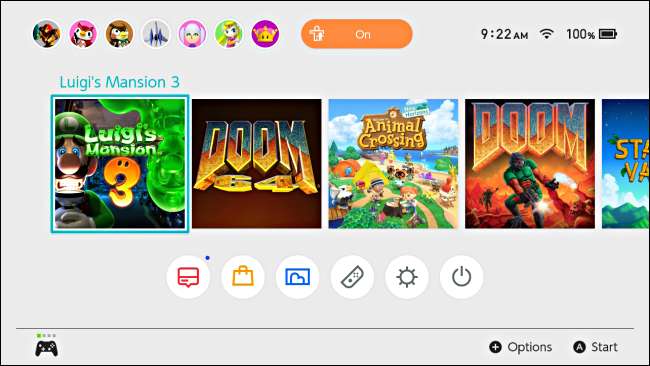
Druk op de + (Plus) -knop en het scherm Software-opties zal verschijnen. Navigeer naar het gedeelte 'Software-update' en selecteer 'Via internet'.
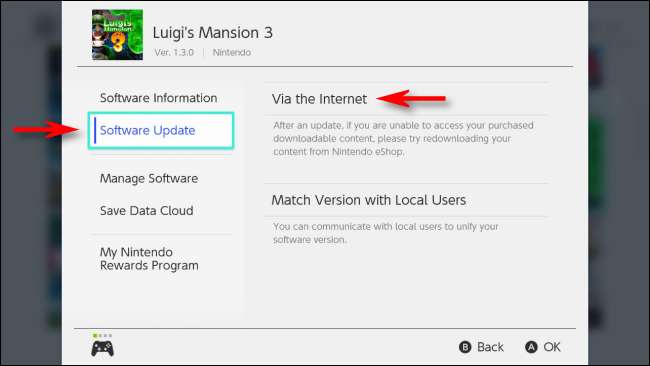
Er verschijnt een bericht met de tekst "Controleren op updates". Als er geen updates beschikbaar zijn, ziet u een scherm met de tekst "U gebruikt de nieuwste versie van deze software."
Als er updates beschikbaar zijn, begint het systeem met het downloaden van de software.
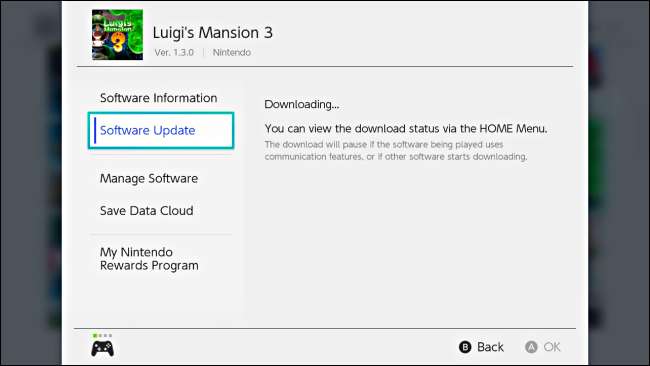
Ga terug naar het startscherm. Daar kun je de voortgang van het downloaden van de update controleren door naar de statusbalk onder aan het spelpictogram te kijken.
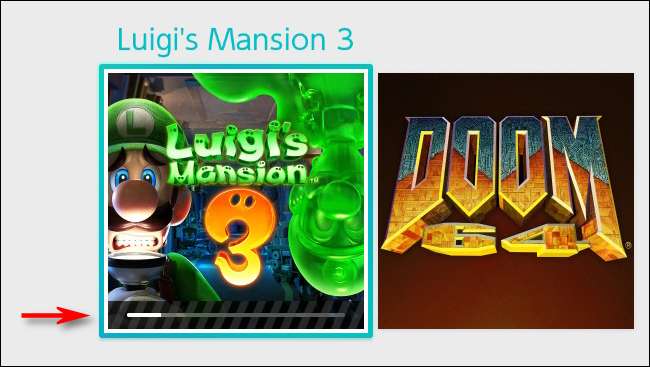
Als de update is voltooid, kun je beginnen met spelen.
Games bijwerken vanaf een andere switch (zonder internet)
In System Software versie 4.0.0 Introduceerde Nintendo een derde methode om games handmatig bij te werken, genaamd "Matchversie met lokale gebruikers." Deze methode zorgt ervoor dat twee of meer mensen die een game spelen via lokale communicatie allemaal dezelfde versie van de game gebruiken.
Om dit te doen, start u op het startscherm en markeert u de software die u wilt updaten. Druk op de + (Plus) knop en het optiescherm zal verschijnen. Navigeer naar "Software-update" en selecteer "Match versie W met lokale gebruikers."
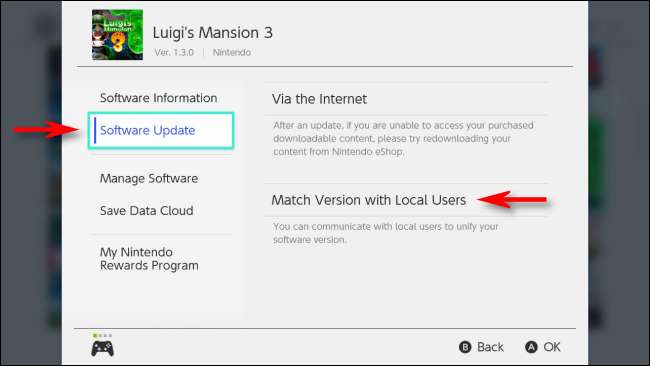
Je ziet een scherm met een cartoon van drie mensen die Switches spelen. Selecteer 'Volgende'.
Op het volgende scherm moet iemand in de groep 'Groep maken' selecteren. Vervolgens moeten andere wisselende gebruikers in de groep naar hetzelfde scherm gaan in Opties en 'Lid worden van groep' kiezen.
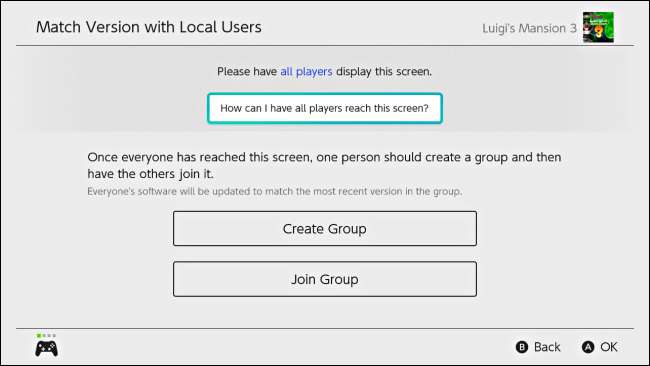
Zodra iedereen zich bij de groep heeft aangemeld, moet de maker van de groep 'Communicatie starten' selecteren.

Als er een update is die iemand niet heeft, wordt de game van die persoon geüpdatet zodat deze overeenkomt met de nieuwste versie in de groep. Veel plezier met spelen!